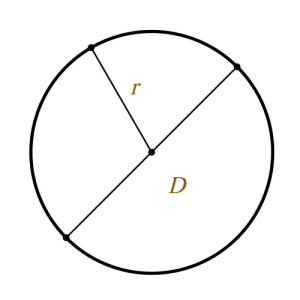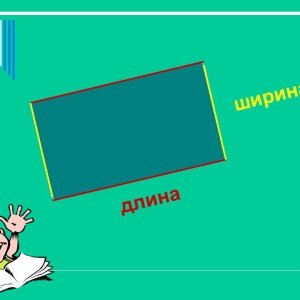В жизни существует масса примеров, когда необходимо вычесть из суммы определенный процент, например, налоговые вычеты из заработной платы, которые имеют фиксированное процентное значение, скидки на товары и услуги и др. Эти вычисления можно произвести несколькими способами и с помощью различных средств, например, компьютера или калькулятора.
Исходная сумма принимается равной 100%, тогда 1% – это сотая часть исходного числа, которая имеет значение 0,01, соответственно 25% – 0,25, 97% – 0,97. Рассмотрим вычитание процентов на конкретном примере по исходным данным: сумма – 5000, проценты – 15. Чтобы выполнить действия с разного рода значениями, необходимо привести их к единому виду. Рассмотрим два варианта последовательности вычислений:- определите долю, разделив процентное значение на 100%;
- исходную сумму умножьте на долю, чтобы получить значение исходного процента в количественном эквиваленте;
- отнимите из исходной суммы полученное значение исходного процента, выраженное в количественном эквиваленте.
- определите в процентном эквиваленте оставшуюся сумму;
- переведите получившийся результат в доли;
- умножьте исходную сумму на долю остатка.

- внесите с помощью клавиатуры калькулятора исходное число;
- нажмите на клавишу «-»;
- введите числовое значение процентов и нажмите «%»;
- после появления значения процентов в количественном эквиваленте нажмите «=», чтобы получить конечный результат.

- в созданном новом файле Excel введите исходные данные: исходная сумма=5000, процент=15, результат;
- выделите пустую ячейку в столбце «Результат», в строке «Вставка функции» поставьте знак «=»;
- кликните по ячейке со значением «5000», поставьте знак «-», снова нажмите на ячейку «5000», далее поставьте знак умножения, отметьте ячейку «15», введите знак деления и число 100;
- нажмите клавишу «Enter», программа сразу просчитает результат.
С помощью редактора Excel вычисления можно производить с различными исходными данными, меняя их в таблице.